用友U8反结账、反记账、反审核操作流程
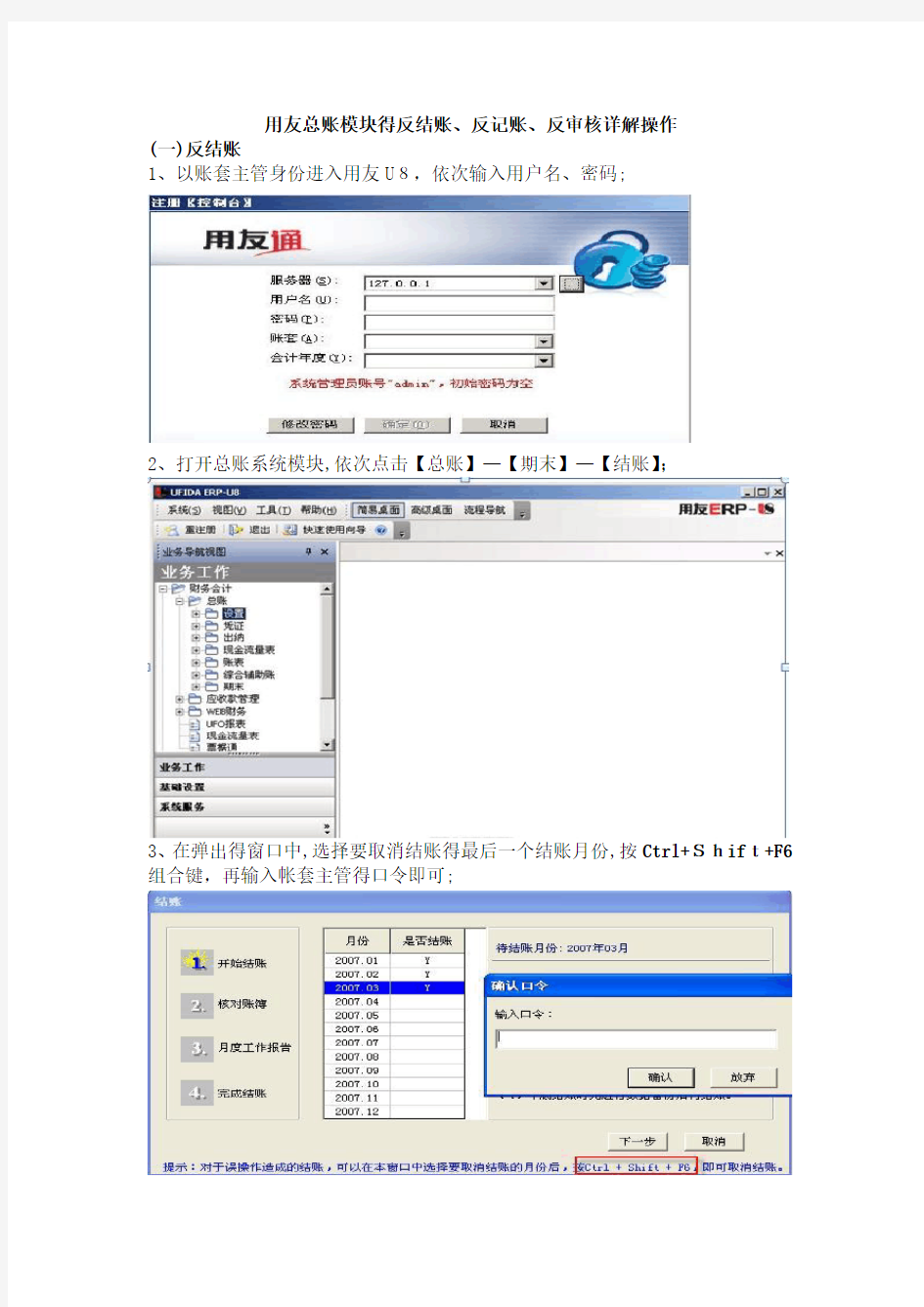
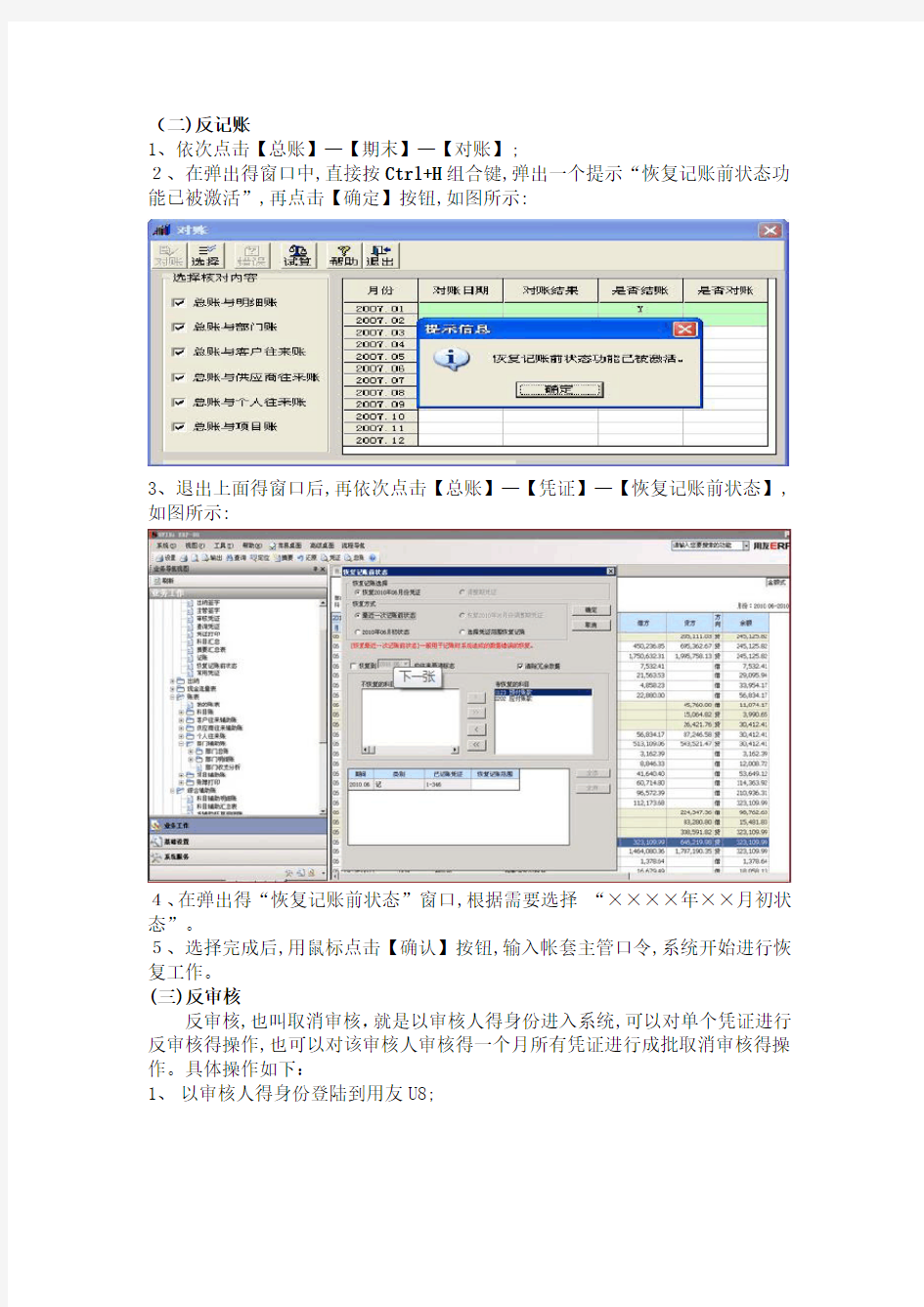
用友总账模块得反结账、反记账、反审核详解操作
(一)反结账
1、以账套主管身份进入用友U8,依次输入用户名、密码;
2、打开总账系统模块,依次点击【总账】—【期末】—【结账】;
3、在弹出得窗口中,选择要取消结账得最后一个结账月份,按Ctrl+Shift+F6组合键,再输入帐套主管得口令即可;
(二)反记账
1、依次点击【总账】—【期末】—【对账】;
2、在弹出得窗口中,直接按Ctrl+H组合键,弹出一个提示“恢复记账前状态功能已被激活”,再点击【确定】按钮,如图所示:
3、退出上面得窗口后,再依次点击【总账】—【凭证】—【恢复记账前状态】,如图所示:
4、在弹出得“恢复记账前状态”窗口,根据需要选择“××××年××月初状态”。
5、选择完成后,用鼠标点击【确认】按钮,输入帐套主管口令,系统开始进行恢复工作。
(三)反审核
反审核,也叫取消审核,就是以审核人得身份进入系统,可以对单个凭证进行反审核得操作,也可以对该审核人审核得一个月所有凭证进行成批取消审核得操作。具体操作如下:
1、以审核人得身份登陆到用友U8;
2、依次点击【总账】-【凭证】-【审核凭证】打开【凭证审核】窗口,可以选中一个取消审核或依次点击【审核】—【成批取消审核】;
可以在下面得界面,选中单行或多行,点击“取消审核”,点击“确定”。
下面就是点击【审核】—【成批取消审核】后得界面,如下图所示:
用友T3反记账反结账方法
在很多情况下,已经进行了总账系统的记账和月末结账,但是需要去修改凭证 或删除凭证,这个时候就需要去进行 反结账、反记账等一系列操作,以下是具体的操作流程: 第一步、反结账 1、进入用友通软件,打开总账系统模块,依次点击总账——期末——结账,如 图所示: 2、在弹出的窗口中,选择要取消结账的最后一个结账月份,按Ctrl+Shift+F6 组合键,再输入帐套主管的口令即可。如图所示: 第二步、反记账 1、依次点击总账——期末——对账,如图所示: 2、在弹出的窗口中,直接按Ctrl+H组合键,弹出一个提示“恢复记账前状态功 能已被激活”,再点击〖确定〗按钮,如图所示: 3、退出上面的窗口后,再依次点击总账——凭证——恢复记账前状态,如图所 示: 4、在弹出的“恢复记账前状态”窗口,根据需要选择“最近一次记账前状态” 或“××××年××月初状态”。 其中:最近一次记账前状态,即将最近一次记账的凭证恢复成未记账凭证,以便重新修改,再记账。本月月初状态,即将本月全部己记账的凭证恢复成未记账状 态,以便重新修改,再记账。
5、选择完成后,用鼠标点击〖确认〗按钮,输入帐套主管口令,系统开始进行 恢复工作。 第三步、取消审核 1、以审核人的身份登陆到用友通软件,点击“审核凭证”打开“凭证审核”窗 口,可以选中一个或多个已审核的凭证进行取消审核,如图所示: 2、也可以成批取消审核。双击其中的任意一行进入“审核凭证”界面,再依次 点击审核——成批取消审核即可。如图所示: 第四步、修改删除凭证 1、取消凭证的审核之后,就可以对错误的凭证进行修改和删除等操作了。 2、修改凭证:直接打开需要修改的凭证修改即可。 3、删除凭证: A.打开需要删除的凭证,依次点击制单——作废/恢复,这个时候凭证的左上角 就会打上的标志:如图所示: B.再依次点击制单——整理凭证,选择所要删除的凭证所在的凭证期间点击〖确 定〗按钮,如图所示: C.在弹出的“作废凭证表”界面,按“全选”按钮或者逐个选择需要删除的凭证,点击〖确定〗,系统会弹出以下的提示信息: 如果需要整理凭证断号选择“是”,反之选择“否”。 注意:关于凭证整理,需要理解如下几个问题:
用友软件反结账、反记账、修改删除凭证流程
用友软件反结账、反记账、修改删除凭证流程(图示)在很多情况下,已经进行了总账系统的记账和月末结账,但是需要去修改凭证或删除凭证,这个时候就需要去进行反结账、反记账等一系列操作,以下是具体的操作流程: 第一步、反结账 1、进入用友通软件,打开总账系统模块,依次点击总账——期末——结账,如图所示: 2、在弹出的窗口中,选择要取消结账的最后一个结账月份,按Ctrl+Shift+F6组合键,再输入帐套主管的口令即可。如图所示:
第二步、反记账 1、依次点击总账——期末——对账,如图所示: 2、在弹出的窗口中,直接按Ctrl+H组合键,弹出一个提示“恢复记账前状态功能已被激活”,再点击〖确定〗按钮,如图所示:
3、退出上面的窗口后,再依次点击总账——凭证——恢复记账前状态,如图所示: 4、在弹出的“恢复记账前状态”窗口,根据需要选择“最近一次记账前状态”或“××××年××月初状态”。 其中:最近一次记账前状态,即将最近一次记账的凭证恢复成未记账凭证,以便重新修改,再记账。本月月初状态,即将本月全部己记账的凭证恢复成未记账状态,以便重新修改,再记账。
5、选择完成后,用鼠标点击〖确认〗按钮,输入帐套主管口令,系统开始进行恢复工作。 第三步、取消审核 1、以审核人的身份登陆到用友通软件,点击“审核凭证”打开“凭证审核”窗口,可以选中一个或多个已审核的凭证进行取消审核,如图所示: 2、也可以成批取消审核。双击其中的任意一行进入“审核凭证”界面,再依次点击审核——成批取消审核即可。如图所示:
第四步、修改删除凭证 1、取消凭证的审核之后,就可以对错误的凭证进行修改和删除等操作了。 2、修改凭证:直接打开需要修改的凭证修改即可。 3、删除凭证: A.打开需要删除的凭证,依次点击制单——作废/恢复,这个时候凭证的左上角就会打上的标志:如图所示: B.再依次点击制单——整理凭证,选择所要删除的凭证所在的凭证期间点击〖确定〗按钮,如图所示:
用友T3反结账流程
用友软件反结账,反记账以及删除凭证操作流程: 第一步、反结账 1、进入用友通软件,打开总账系统模块,依次点击总账——期末——结账,如图所示: 2、在弹出的窗口中,选择要取消结账的最后一个结账月份,按Ctrl+Shift+F6组合键,再输入帐套主管的口令即可。如图所示:
第二步、反记账 1、依次点击总账——期末——对账,如图所示: 2、在弹出的窗口中,直接按Ctrl+H组合键,弹出一个提示“恢复记账前状态功能已被激活”,再点击〖确定〗按钮,如图所示:
3、退出上面的窗口后,再依次点击总账——凭证——恢复记账前状态,如图所示: 4、在弹出的“恢复记账前状态”窗口,根据需要选择“最近一次记账前状态”或“××××年××月初状态”。 其中:最近一次记账前状态,即将最近一次记账的凭证恢复成未记账凭证,以便重新修改,再记账。本月月初状态,即将本月全部己记账的凭证恢复成未记账状态,以便重新修改,再记账。
5、选择完成后,用鼠标点击〖确认〗按钮,输入帐套主管口令,系统开始进行恢复工作。 第三步、取消审核 1、以审核人的身份登陆到用友通软件,点击“审核凭证”打开“凭证审核”窗口,可以选中一个或多个已审核的凭证进行取消审核,如图所示:
2、也可以成批取消审核。双击其中的任意一行进入“审核凭证”界面,再依次点击审核——成批取消审核即可。如图所示: 第四步、修改删除凭证 1、取消凭证的审核之后,就可以对错误的凭证进行修改和删除等操作了。 2、修改凭证:直接打开需要修改的凭证修改即可。 3、删除凭证: A.打开需要删除的凭证,依次点击制单——作废/恢复,这个时候凭证的左上角就会打上的标志:如图所示:
用友软件月末结账与反结账的操作方法
用友软件月末结账与反结账的操作方法 1. 月末结账的程序. (1) 保证所有的账务已经全部入账填制了凭证。 (2) 对已经填制了的凭证进行审核。 选择凭证----审核凭证----选择要审核的月份----确定,如图1 弹出如图2
随意双击其中一个凭证,弹出图3 选择审核(E)------成批审核凭证-----即可完成凭证审核工作 注:填制凭证与审核凭证不能同一个人,故假如有些无法完成审核,请更换用户继续完成剩余的审核工作。
(3)对已经审核的凭证进行记账 选择凭证----记账---弹出对话框,如图4 点击记账范围,选择“全选”按钮-----“下一步”-----直至完成记账工作 (4)进行汇兑损益结转 注:在进行汇兑损益结转前,要先设置外币汇率,讲每月月初第一个工作日汇率和每月月末最后一个工作日的汇率填入。 汇率设置问题:点击“设置”---进入基础信息-----选择“财务”-----“外币设置” 如图:选固定汇率或浮动汇率----将记账汇率(指月初汇率)和调整汇率(指月末汇率)填写完毕即可图5
准备工作做好后,就可以进行汇兑损益结转了(如图) 选择“期末”-------“转账生成”-----选择结转月份------选择“汇兑损益结转”----点击右上角“全选”----“确定”----即可完成汇兑损益结转。图6 这些步骤做完后,系统会自动生成一张汇兑损益的结转凭证图7
温馨提醒:请注意制单日期一定要改为结账月份日期. 检查该凭证,如果无误,就可以重复(2)(3)步骤完成对该凭证的审核和记账(5)进行期间损益结转 具体操作步骤: 选择“期末”-------“转账生成”-----选择结转月份------选择“期间损益结转”----点击右上角“全选”----“确定”----即可完成期间损益结转。图8
用友财务软件年终反结账技巧
用友财务软件年终反结账技巧 一、用友:固定资产年终反结账 1.当下年年初已进行了期初建账后,上年再不允许反结账。 2.结账必须按月份顺序从前向后进行。反结账必须按月份顺序从后向前进行。 3.上月未结账,则本月不能记账,但可以填制、审核凭证。 4.本月还有未记账凭证时,则本月不能结账。已结账月份不能再填制凭证。 5.若总账与明细账对账不符,则不能结账。 6.若系统参数”是否允许反结账”选择了“否”,则不允许进行反结账。 二、用友软件三个操作小技巧 1、按F5键,生成新凭证,填制完毕,再按F5,可保存目前的内容并生成下一张新凭证,免去了用鼠标点击“增加”、“保存”两个按钮的麻烦,轻松完成凭证的保存与增加。 2、按F4键,调用常用凭证。通行费收入、通行费拆账、发工资、计提工会费等常用或者科目较多的凭证,在制单过
程中生成常用凭证,清除金额,在需用时按F4键调用,输入新金额,避免了重复劳动,提高了工作效率。 3、妙用“Tab”,“Space”,“=”键。在填制凭证页面用“Tab”键,快速移动鼠标,更改日期、凭证张数、摘要等内容;按“Space”键,让数字在借方金额、贷方金额栏进行移动;当分录为多借一贷时,在贷方金额栏按“=”键,贷方自动出现合计数,常用于通行费收入凭证。 三、用友:如何设置项目档案 增加项目大类:增加——>在”新项目大类名称”栏输入大类名称——>屏幕显示向导界面——>修改项目级次指定核算科目:核算科目——>【待选科目】栏中系统列示了所有设置为项目核算的会计科目——>选中待选科目——>点击传送箭头到已选科目栏中——>确定 项目分类定义:项目分类定义——>增加——>输入分类编码、名称——>确定 增加项目目录:项目目录——>右下角维护——>项目目录维护界面——>增加——>输入项目编号、名称,选择分类——>输入完毕退出 四、EXCELxx:巧妙移动表格行 在编辑表格时,有时需要调整表格行的位置。下面介绍两个比较实用的方法,假设要把工作表的第9行移到到第5行,操作如下:
用友T3财务软件反记账和反结账
用友T3财务软件反记账和反结账 一、反记账 如果记账后发现有一张凭证(如10#)录错了,应先反记账(“恢复记账前状态”),然后取消10#凭证的审核,然后修改10#凭证。 修改完后再审核,再记账。 恢复记账前状态的操作: 单击“业务”,单击“财务会计”,单击“总账”,单击“对账”,此时同时按下“Ctrl+H”组合键,系统会提示“恢复记账前状态被激活”。 单击“业务”,单击“财务会计”,单击“总账”,单击“凭证”,单击“恢复记账前状态”,系统可能要输入密码,输入密码“123“,然后根据提示操作取消记账。 取消审核:与审核凭证一样,只是审核的时候点击:审核,此时点击:取消审核。 注:只能有本人才能取消审核:如A审核的凭证只能有A才有权取消审核。 二、反结账
如果一个月结账后发现有凭证错了,此时的操作顺序是“反结账—反记账—取消审核—修改凭证”,然后再按正常顺序“审核--记账--结账”。 反结账的操作: 单击“业务”,单击“财务会计”,单击“总账”,单击“结账”,此时同时按下“Ctrl+Shif+F6”组合键,根据系统会提示操作即可。 以上两个操作关键是要记住组合键: 反记账是“Ctrl+h” 反结账是“Ctrl+Shif+F6” 用友T3财务软件反记账和反结账的技巧 在很多情况下,已经进行了总账系统的记账和月末结账,但是需要去修改凭证或删除凭证,这个时候就需要去进行反结账、反记账等一系列操作,以下是具体的操作流程: 第一步、反结账 1、进入用友通软件,打开总账系统模块,依次点击总账——期末——结账,如图所示:
2、在弹出的窗口中,选择要取消结账的最后一个结账月份,按Ctrl+Shift+F6组合键,再输入账套主管的口令即可。如图所示:
用友T3反结账、反记账----系列操作流程
“用友T3反结账、反记账”操作说明 在很多情况下,已经进行了总账系统的记账和月末结账,但是需要去修改凭证或删除凭证,这个时候就需要去进行反结账、反记账等一系列操作,以下是具体的操作流程: 第一步:反结账 1、进入用友通软件,打开总账系统模块,依次点击总账——期末——结账,如图所示: 2、在弹出的窗口中,选择要取消结账的最后一个结账月份,按Ctrl+Shift+F6组合键,再输入帐套主管的口令即可。如图所示:
第二步:反记账 1、依次点击总账——期末——对账,如图所示:
2、在弹出的窗口中,直接按Ctrl+H组合键,弹出一个提示“恢复记账前状态功能已被激活”,再点击〖确定〗按钮,如图所示:
3、退出上面的窗口后,再依次点击总账——凭证——恢复记账前状态,如图所示: 4、在弹出的“恢复记账前状态”窗口,根据需要选择“最近一次记账前状态”或“××××年××月初状态”。 其中:最近一次记账前状态,即将最近一次记账的凭证恢复成未记账凭证,以便重新修改,再记账。本月月初状态,即将本月全部己记账的凭证恢复成未记账状态,以便重新修改,再记账。
5、选择完成后,用鼠标点击〖确认〗按钮,输入帐套主管口令,系统开始进行恢复工作。第三步:取消审核 1、以审核人的身份登陆到用友通软件,点击“审核凭证”打开“凭证审核”窗口,可以选中一个或多个已审核的凭证进行取消审核,如图所示:
2、也可以成批取消审核。双击其中的任意一行进入“审核凭证”界面,再依次点击审核——成批取消审核即可。如图所示: 第四步:修改删除凭证 1、取消凭证的审核之后,就可以对错误的凭证进行修改和删除等操作了。 2、修改凭证:直接打开需要修改的凭证修改即可。 3、删除凭证: A.打开需要删除的凭证,依次点击制单——作废/恢复,这个时候凭证的左上角就会打上 的标志:如图所示:
用友软件反结账
用友软件反结账,反记账以及删除凭证操作流程 在很多情况下,已经进行了总账系统的记账和月末结账,但是需要去修改凭证或删除凭证,这个时候就需要去进行反结账、反记账等一系列操作,以下是具体的操作流程: 第一步、反结账 1、进入用友通软件,打开总账系统模块,依次点击总账——期末——结账,如图所示: 2、在弹出的窗口中,选择要取消结账的最后一个结账月份,按Ctrl+Shift+F6组合键,再输入帐套主管的口令即可。如图所示:
第二步、反记账 1、依次点击总账——期末——对账,如图所示: 2、在弹出的窗口中,直接按Ctrl+H组合键,弹出一个提示“恢复记账前状态功能已被激活”,再点击〖确定〗按钮,如图所示:
3、退出上面的窗口后,再依次点击总账——凭证——恢复记账前状态,如图所示: 4、在弹出的“恢复记账前状态”窗口,根据需要选择“最近一次记账前状态”或“××××年××月初状态”。 其中:最近一次记账前状态,即将最近一次记账的凭证恢复成未记账凭证,以便重新修改,再记账。本月月初状态,即将本月全部己记账的凭证恢复成未记账状态,以便重新修改,再记账。
5、选择完成后,用鼠标点击〖确认〗按钮,输入帐套主管口令,系统开始进行恢复工作。 第三步、取消审核 1、以审核人的身份登陆到用友通软件,点击“审核凭证”打开“凭证审核”窗口,可以选中一个或多个已审核的凭证进行取消审核,如图所示:
2、也可以成批取消审核。双击其中的任意一行进入“审核凭证”界面,再依次点击审核——成批取消审核即可。如图所示: 第四步、修改删除凭证 1、取消凭证的审核之后,就可以对错误的凭证进行修改和删除等操作了。 2、修改凭证:直接打开需要修改的凭证修改即可。 3、删除凭证: A.打开需要删除的凭证,依次点击制单——作废/恢复,这个时候凭证的左上角就会打上的标志:如图所示:
用友U8常用快捷键及录入凭证快捷方式
用友U8常用快捷键及录入凭证快捷方式 1 F1 帮助(在线帮助) 2 F2 参照(光标所在字段的参照) 3 F3 查询(在账表及列表中调出查询条件窗) 4 F 5 增加(新增一张凭证或单据) 5 F 6 保存(保存单据、凭证或账表格式) 6 F 7 会计日历 7 F8 成批修改(850新增功能) 8 F9 计算器 9 F10 激活菜单 10 F11 记事本 11 F12 显示命令窗(850新增功能) 12 Ctrl+F3 定位(用于单据、列表和报表界面) 13 Delete 删除 14 Page UP 上一个/张 15 ALT+ Page UP 第一个/张 16 Page Down 下一个/张
17 ALT+ Page Down 末一个/张 18 Ctrl+I 增行(在单据操作时新增一行) 19 Ctrl+D 删行(在单据操作时新增一行) 20 Ctrl+X 剪切 21 Ctrl+C 复制 22 Ctrl+V 粘贴 23 Ctrl+P 打印 24 Ctrl+F4 退出当前窗口 25 ALT+F4 退出系统 26 Ctrl +H 反记账 27 Ctrl+Shift+F6 反结账 28 Ctrl+ Alt+ G 修改固定资产折旧额 按F5键,生成新凭证,填制完毕,再按F5,可保存目前的内容并生成下一张新凭证,免去了用鼠标点击“增加”、“保存”两个按钮的麻烦,轻松完成凭证的保存与增加。 按F4键,调用常用凭证。通行费收入、通行费拆账、发工资、计提工会费等常用或者科目较多的凭证,在制单过程中生成常用凭证,清除金额,在需用时按F4键调用,输入新金额,避免了重复劳动,提高了工作效率。
用友软件反结账反记账及删除凭证操作步骤
用友软件反结账\反记账及删除凭证操作步骤 在很多情况下,已经进行了总账系统的记账和月末结账,但是需要去修改凭证或删除凭证,这个时候就需要去进行反结账、反记账等一系列操作,具体的操作流程: 一、反结账。1、进入用友软件,打开总账系统模块,依次点击总账——期末——结账。2、在弹出的窗口中,选择要取消结账的最后一个结账月份,按Ctrl+Shift+F6组合键,再输入帐主管的口令即可。 二、反记账。1.依次点击总账——期末——对账。2.在弹出的窗口中,直接按Ctrl+H组合键,弹出一个提示“恢复记账前状态功能已被激活”,再点击〖确定〗按钮。3.退出上面的窗口后,再依次点击总账——凭证——恢复记账前状态。 4.在弹出的“恢复记账前状态”窗口,根据需要选择“最近一次记账前状态”或“××××年××月初状态”。最近一次记账前状态,即将最近一次记账的凭证恢复成未记账凭证,以便重新修改,再记账。本月月初状态,即将本月全部己记账的凭证恢复成未记账状态,以便重新修改,再记账。 5.选择完成后,用鼠标点击〖确认〗按钮,输入帐主管口令,系统开始进行恢复工作。 三、取消审核。1.以审核人的身份登陆到用友通软件,点击“审核凭证”打开“凭证审核”窗口,可以选中一个或多个已审核的凭证进行取消审核。2.也可以成批取消审核。双击其中的任意一行进入“审核凭证”界面,再依次点击审核——成批取消审核即可。 四、修改删除凭证。1.取消凭证的审核之后,就可以对错误的凭证进行修改和删除等操作了。2.修改凭证:直接打开需要修改的凭证修改即可。3.删除凭证:A.打开需要删除的凭证,依次点击制单——作废/恢复,这个时候凭证的左上角就会打上的标志B.再依次点击制单——整理凭证,选择所要删除的凭证所在的凭证期间点击〖确定〗按钮C.在弹出的“作废凭证表”界面,按“全选”按钮或者逐个选择需要删除的凭证,点击〖确定〗,系统会弹出以下的提示信息:如果需要整理凭证断号选择“是”,反之选择“否”。
用友软件反结账、反记账、修改删除凭证流程
用友软件反结账、反记账、修改删除凭证流程 在很多情况下,已经进行了账务系统的记账和月末结账后,又发现错误,则需要去修改凭证或删除凭证,此时就需要去进行反结账、反记账等一系列操作。 具体操作流程如下: 第1步:反结账 1.进入用友通软件,打开总账系统模块,依次点击总账→期末→结账,如图: 2.在弹出的窗口中,选择要取消结账的最后一个结账月份,按Ctrl+Shift+F6组合键,再输入账套主管的口令即可。如图:
第2步:反记账 1.依次点击总账→期末→对账,如图: 2.在弹出的窗口中,直接按Ctrl+H组合键,弹出一个提示“恢复记账前状态功能已被激活”,再点击〖确定〗按钮,如图:
3.退出上面的窗口后,再依次点击总账→凭证→恢复记账前状态,如图: 4.在弹出的“恢复记账前状态”窗口,根据需要选择“最近一次记账前状态”或“×年×月初状态”。其中:最近一次记账前状态,即将最近一次记账的凭证恢复成未记账凭证,以便重新修改,再记账。本月月初状态,即将本月全部己记账的凭证恢复成未记账状态,以便重新修改,再记账。
5.选择完成后,用鼠标点击〖确认〗按钮,输入帐套主管口令,系统开始进行恢复工作。 第3步:取消审核 1.以审核人的身份登陆到用友通软件,点击“审核凭证”打开“凭证审核”窗口,可以选中一个或多个已审核的凭证进行取消审核,如图: 2.也可以成批取消审核。双击其中的任意一行进入“审核凭证”界面,再依次点击审核→成批取消审核即可。如图:
第4步:修改删除凭证 1.取消凭证的审核后,就可对错误的凭证进行修改和删除等操作了。 2.修改凭证:直接打开需要修改的凭证修改即可。 3.删除凭证: A.打开需要删除的凭证,依次点击制单→作废/恢复,这个时候凭证的左上角就会打上的标志:如图: B.再依次点击制单→整理凭证,选择所要删除的凭证所在的凭证期间点击〖确定〗按钮,如图:
×用友GRP-U8常用功能流程(反记账消审)
GRP-U8凭证处理流程 1.登陆系统 双击桌面上的【GRP-U8管理软件】快捷方式,弹出用户登录对话框,输入用户名称和密码,点击【确认】,然后弹出设定单位帐套对话框,选择对应的单位及帐套,点击【确定】进入系统。 2、会计科目设置 操作方法:【基础数据管理】-【建立会计科目】,如图:
输入科目代码,规则 按“科目分级确定” 说明: 1、根据主管局统一管理的需要,所属单位不允许自行增加一级科目,对于本单位用的往来类科目,需要自行设置。有些科目后如存在【辅项信息】,则不需要添加明细科目,只需要在对应的辅助核算中添
加即可。 2、收入和支出类科目不允许明细。 3.填制凭证 单击左侧【账务处理】→凭证管理后的【编制凭证】,进入填制凭证,录入凭证后,点击【保存】或者按CTRL+S保存凭证。 3.审核凭证 审核凭证分为两种方式,一种是在凭证箱中批量审核,一种是打开每张凭证,一张张的审核。 A.在凭证箱中批量审核凭证
(1)点击【账务处理】→【凭证处理】,打开凭证箱界面,选择【未审核】页签。 (2)选择审核相记录(如果全选的话,可以点击右键,选择【全选】功能) (3)选择好需要审核的记录后,点击【审核】按钮 (4)在弹出的凭证审核界面,先选择【审核范围】,在这如果审核范围选择的是“所有未审核凭证” 和“当前凭证”的话,那么在(2)中选择的记录就没有作用,只有选择的是“已选凭证”系统审核的才是(2)中选择的凭证,最后点击【开始】按钮,开始审核凭证。 (5)在凭证审核的过程中,如果需要终止审核操作,那么点击【终止】按钮,停止审核凭证。 (6)最后审核完成,点击【完成】按钮,完成审核的操作 B.在凭证编制界面审核凭证(这里只能一张张的审核,不能批量审核)
用友U8财务业务一体化操作手册
用友U8管理软件操作手册 一、总账日常业务处理 日常业务流程 填制凭证审核凭证 凭证记账 期间损益转 账凭证生成 月末结帐 总帐 打开报表追加表页录入关键字计算表页报表完成报表 作废凭证直接记账 1、进入用友企业应用平台。 双击桌面上的在登录界面 如设置有密码,输入密码。没有密码就直接确定。 2、填制凭证 进入系统之后打开总账菜单下面的填制凭证。如下图
直接双击填制凭证,然后在弹出凭证框里点增加。 制单日期可以根据业务情况直接修改,输入附单据数数(可以不输),凭证摘要(在后面的可以选择常用摘要),选择科目直接选择(不知道可以选按F2或点击后面的),如果科目为往来科目则要输入往来单位名称,可以直接选择或在《供应商》《客户》处输入往来单位名称的任意一个名称然后再点将自动模糊过滤。如果往来单位为新增加的单位则在选择的框中点“编辑”
选中往来单位的分类然后点增加 输入往来单位的编号和简称,然后点保存。增加好之后退出返回单位列表。 确定往来单位后确定或双击单位名称。 输入借贷方金额,凭证完后如需继续作按增加自动保存,按保存也可,再按增加。 3.修改凭证 没有审核的凭证直接在填制凭证上面直接修改,改完之后按保存。(审核、记帐了凭证不可以修改,如需修改必须先取消记帐、取消审核)。 4.作废删除凭证 只有没有审核、记帐的凭证才可以删除。在“填制凭证”第二个菜单“制单”下面有一个“作废\恢复”,
先作废,然后再到“制单”下面“整理凭证”,这样这张凭证才被彻底删除。 5.审核凭证 双击凭证里的审核凭证菜单,需用具有审核权限而且不是制单人进入审核凭证才能审核(制单单人不能审核自己做的凭证)
“用友软件反记账的方法--有图”
第1步、反结账 如何做:1进入用友通软件,打开总账系统模块,依次点击总账—期末—结账,如图所示: 2弹出的窗口中,选择要取消结账的最后一个结账月份,按Ctrl+Shift+F6组合键,再输入帐套主管的口令 即可。如图所示:
第二步、反记账如何做:1依次点击总账—期末—对账,如图所示:
2弹出的窗口中,直接按Ctrl+H组合键,弹出一个提示“恢复记账前状态功能已被激活”再点击〖确定〗按 钮,如图所示: 3退出上面的窗口后,再依次点击总账—凭证—恢复记账前状态,如图所示: 4弹出的恢复记账前状态”窗口,根据需要选择“最近一次记账前状态”或“年×月初状态”
其中:最近一次记账前状态,即将最近一次记账的凭证恢复成未记账凭证,以便重新修改,再记账。本月月初状态,即将本月全部己记账的凭证恢复成未记账状态,以便重新修改,再记账。 5选择完成后,用鼠标点击〖确认〗按钮,输入帐套主管口令,系统开始进行恢复工作。 第三步、取消审核 如何做:1以审核人的身份登陆到用友通软件,点击“审核凭证”打开“凭证审核”窗口,可以选中一个或多个 已审核的凭证进行取消审核,如图所示:
2也可以成批取消审核。双击其中的任意一行进入“审核凭证”界面,再依次点击审核—成批取消审核即可。 如图所示:
第四步、修改删除凭证 如何做:1取消凭证的审核之后,就可以对错误的凭证进行修改和删除等操作了 2 修改凭证:直接打开需要修改的凭证修改即可。 3 删除凭证: A .打开需要删除的凭证,依次点击制单—作废/恢复,这个时候凭证的左上角就会打上标志: 如图所示:
反结账和反记账
反结账和反记账 用友软件反结账,反记账以及删除凭证操作流程(2010-08-01 11:57:42)转载▼标签:电脑总账记账凭证操作流程用友软件erp取消记账结账财经分类:用友畅捷通 在很多情况下,已经进行了总账系统的记账和月末结账,但是需要去修改凭证或删除凭证,这个时候就需要去进行反结账、反记账等一系列操作,以下是具体的操作流程: 第一步、反结账 1、进入用友通软件,打开总账系统模块,依次点击总账——期末——结账,如图所示: 2、在弹出的窗口中,选择要取消结账的最后一个结账月份,按Ctrl+Shift+F6组合键,再输入帐套主管的口令即可。如图所示: 第二步、反记账 1、依次点击总账——期末——对账,如图所示: 2、在弹出的窗口中,直接按Ctrl+H组合键,弹出一个提示“恢复记账前状态功能已被激活”,再点击〖确定〗按钮,在期末对账界面,
按下Ctrl+H键,然后【凭证】菜单中会显示【恢复记账前状态】功能,再次按下Ctrl+H键隐藏此菜单。 如图所示: 3、退出上面的窗口后,再依次点击总账——凭证——恢复记账前状态,如图所示: 4、在弹出的“恢复记账前状态”窗口,根据需要选择“最近一次记账前状态”或“××××年××月初状态”。 其中:最近一次记账前状态,即将最近一次记账的凭证恢复成未记账凭证,以便重新修改,再记账。本月月初状态,即将本月全部己记账的凭证恢复成未记账状态,以便重新修改,再记账。 5、选择完成后,用鼠标点击〖确认〗按钮,输入帐套主管口令,系统开始进行恢复工作。 第三步、取消审核 1、以审核人的身份登陆到用友通软件,点击“审核凭证”打开“凭证审核”窗口,可以选中一个或多个已审核的凭证进行取消审核,如图所示: 2、也可以成批取消审核。双击其中的任意一行进入“审核凭证”界
用友T3反结账流程(总2页)
用友T3反结账流程 (总2页) -CAL-FENGHAI.-(YICAI)-Company One1 -CAL-本页仅作为文档封面,使用请直接删除
用友软件反结账,反记账以及删除凭证操作流程: 第一步、反结账 1、进入用友通软件,打开总账系统模块,依次点击总账——期末——结账,如图所示: 2、在弹出的窗口中,选择要取消结账的最后一个结账月份,按Ctrl+Shift+F6组合键,再输入帐套主管的口令即可。如图所示: 第二步、反记账 1、依次点击总账——期末——对账,如图所示: 2、在弹出的窗口中,直接按Ctrl+H组合键,弹出一个提示“恢复记账前状态功能已被激活”,再点击〖确定〗按钮,如图所示: 3、退出上面的窗口后,再依次点击总账——凭证——恢复记账前状态,如图所示: 4、在弹出的“恢复记账前状态”窗口,根据需要选择“最近一次记账前状态”或“××××年××月初状态”。 其中:最近一次记账前状态,即将最近一次记账的凭证恢复成未记账凭证,以便重新修改,再记账。本月月初状态,即将本月全部己记账的凭证恢复成未记账状态,以便重新修改,再记账。 5、选择完成后,用鼠标点击〖确认〗按钮,输入帐套主管口令,系统开始进行恢复工作。 第三步、取消审核 1、以审核人的身份登陆到用友通软件,点击“审核凭证”打开“凭证审核”窗口,可以选中一个或多个已审核的凭证进行取消审核,如图所示:
2、也可以成批取消审核。双击其中的任意一行进入“审核凭证”界面,再依次点击审核——成批取消审核即可。如图所示: 第四步、修改删除凭证 1、取消凭证的审核之后,就可以对错误的凭证进行修改和删除等操作了。 2、修改凭证:直接打开需要修改的凭证修改即可。 3、删除凭证: A.打开需要删除的凭证,依次点击制单——作废/恢复,这个时候凭证的左上角就会打上的标志:如图所示: B.再依次点击制单——整理凭证,选择所要删除的凭证所在的凭证期间点击〖确定〗按钮,如图所示: C.在弹出的“作废凭证表”界面,按“全选”按钮或者逐个选择需要删除的凭证,点击〖确定〗,系统会弹出以下的提示信息: 如果需要整理凭证断号选择“是”,反之选择“否”。 注意:关于凭证整理,需要理解如下几个问题: a、整理凭证的时候,当系统提示“是否整理凭证断号”,选择“是”的话,之后的凭证号为依次提前。 作废凭证:1 2 3 4 5 整理凭证:1 2 3 4 b、选择“否”的话,会空出一个凭证号 作废凭证:1 2 3 4 5 整理凭证:1 3 4 5 c、如果作废之后的凭证已经记账,则整理凭证的时候,会提示:
用友U8总账系统的一些使用流程
用友U8总账系统的一些使用流程(一)2009-5-25 13:37【大中小】【打印】【我要纠错】 增加凭证 单击【填制凭证】→单击【增加】→录入凭证分录→录完凭证,单击【保存】→单击【退出】。 凭证表头部分的录入 凭证类别为初始设置时已定义的凭证类别代码或名称。 采用自动编号时,计算机自动按月按类别连续进行编号。 采用序时控制时,凭证日期应大于等于启用日期,不能超过业务日期。 凭证一旦保存,其凭证类别,凭证编号不能修改。 输入凭证正文部分 摘要可以相同,但不能为空,按回车,系统将摘要自动复制到下一分录行。 会计科目通过科目编码或科目助记码输入。 科目编码必须是未级的科目编码。 金额不能为零,红字以“-”号表示。 在金额处按空格键,系统将自动调整当前分录的金额方向。 在金额处按“=”,系统将根据借贷方差额自动计算此笔分录的金额。 录入涉及数量核算的分录时,录入“数量”、“单价”系统自动计算出“金额”放在借方,可用空格调整方向; 辅助核算信息 如果科目设置了辅助核算属性,还要输入辅助信息,如部门、个人、项目、客户、供应商、数量、自定义项等。 在录入凭证过程中新增加的部门、个人、单位、项目可通过参照窗增加录入;具体操作:单击辅助信息【参照】→单击【编辑】→单击【增加】→单击【退出】 修改凭证 单击【上张】、【下张】选中要修改的凭证,直接修改;修改辅助信息可双击对应的辅助项调出相应窗口修改。 未经审核的错误凭证可通过【填制凭证】制单功能直接修改。 已审核算的凭证应先取消审核后,再通过证制单功能进行修改。 若您在【选项】中设置了"制单序时"的选项,那么,您在修改制单日期时,不能在上一编号凭证的制单日期之前。1月份制 的凭证不能将制单日期改为2月份的日期。 若在【选项】中设置了"不允许修改、作废他人填制的凭证",则不能修改他人填制的凭证。 外部系统传过来的凭证不能在总账系统中进行修改,只能在生成该凭证的系统中进行修改。 冲销凭证 单击【上张】、【下张】选中要作废/恢复的凭证,单击【制单】菜单下【作废/恢复】。 冲销凭证可以采用【制单】菜单下的冲销凭证命令制作红字冲销凭证。 制作红字冲销凭证将错误凭证冲销后,需要再编制正确的蓝字凭证进行补充,通过红字冲销法增加的凭证,应视同正常凭 证进行保存。 删除凭证 单击【上张】、【下张】选中要作废/恢复的凭证,单击【制单】菜单下【作废/恢复】。 单击【制单】菜单下【整理凭证】→选择整理凭证期间→单击【确定】→选择要删除的凭证→单击【确定】。 如果遇到有非法的凭证需要作废时,则可以使用作废/恢复功能,将这些凭证进行作废。 如果作废凭证不想保留时,可以通过整理凭证功能,将其彻底删除,并对未记账凭证重新编号。 只能对未记账的凭证作凭证整理。 已记账凭证作凭证整理,应先恢复本月月初的记账前状态,再作凭证整理。 若本月有凭证已记账,那么,本月最后一张已记账凭证之前的凭证将不能作凭证整理,只能对其后面的未记账凭证作凭证 整理。若想对已记账凭证作凭证整理,请先到"恢复记账前状态"功能中恢复本月月初的记账前状态,再作凭证整理。
用友T3反记账和反结账方法
用友T3反记账和反结账方法 用友T3财务软件反记账和反结账 一、反记账 如果记账后发现有一张凭证(如10#)录错了,应先反记账(“恢复记账前状态”),然后取消10#凭证的审核,然后修改10#凭证。 修改完后再审核,再记账。 恢复记账前状态的操作: 单击“业务”,单击“财务会计”,单击“总账”,单击“对账”,此时同时按下“Ctrl+H”组合键,系统会提示“恢复记账前状态被激活”。 单击“业务”,单击“财务会计”,单击“总账”,单击“凭证”,单击“恢复记账前状态”,系统可能要输入密码,输入密码“123“,然后根据提示操作取消记账。 取消审核:与审核凭证一样,只是审核的时候点击:审核,此时点击:取消审核。 注:只能有本人才能取消审核:如A审核的凭证只能有A才有权取消审核。 二、反结账 如果一个月结账后发现有凭证错了,此时的操作顺序是
“反结账—反记账—取消审核—修改凭证”,然后再按正常顺序“审核--记账--结账”。 反结账的操作: 单击“业务”,单击“财务会计”,单击“总账”,单击“结账”,此时同时按下“Ctrl+Shif+F6”组合键,根据系统会提示操作即可。 以上两个操作关键是要记住组合键: 反记账是“Ctrl+h” 反结账是“Ctrl+Shif+F6” 用友T3财务软件反记账和反结账的技巧 在很多情况下,已经进行了总账系统的记账和月末结账,但是需要去修改凭证或删除凭证,这个时候就需要去进行反结账、反记账等一系列操作,以下是具体的操作流程:第一步、反结账 1、进入用友通软件,打开总账系统模块,依次点击总账——期末——结账,如图所示: 2、在弹出的窗口中,选择要取消结账的最后一个结账月份,按Ctrl+Shift+F6组合键,再输入账套主管的口令即可。如图所示: 第二步、反记账
用友标准版 反结账修改删除凭证流程
问:用友通标准版10.3已经进行了总账系统的记账和月末结账,但是需要去修改凭证或删除凭证,应该怎么操作? 答:通常在很多情况下,已经进行了总账系统的记账和月末结账,但是需要去修改凭证或删除凭证,这个时候就需要去进行反结账、反记账等一系列操作,具体的操作流程如下: 一.反结账 1、进入用友通软件,打开总账系统模块,依次点击总账——期末——结账,如图所示: 2、在弹出的窗口中,选择要取消结账的最后一个结账月份,按Ctrl+Shift+F6组合键,再输入帐套主管的口令即可。如图所示:
二。反记账 1、依次点击总账——期末——对账,如图所示:
2、在弹出的窗口中,直接按Ctrl+H组合键,弹出一个提示“恢复记账前状态功能已被激活”,再点击〖确定〗按钮,如图所示: 3、退出上面的窗口后,再依次点击总账——凭证——恢复记账前状态,如图所示: 4、在弹出的“恢复记账前状态”窗口,根据需要选择“最近一次记账前状态”或“××××年××月初
状态”。 其中:最近一次记账前状态,即将最近一次记账的凭证恢复成未记账凭证,以便重新修改,再记账。本月月初状态,即将本月全部己记账的凭证恢复成未记账状态,以便重新修改,再记账。 5、选择完成后,用鼠标点击〖确认〗按钮,输入帐套主管口令,系统开始进行恢复工作。三。取消审核 1、以审核人的身份登陆到用友通软件,点击“审核凭证”打开“凭证审核”窗口,可以选中一个或多个已审核的凭证进行取消审核,如图所示:
2、也可以成批取消审核。双击其中的任意一行进入“审核凭证”界面,再依次点击审核——成批取消审核即可。如图所示: 四。修改删除凭证 1、取消凭证的审核之后,就可以对错误的凭证进行修改和删除等操作了。 2、修改凭证:直接打开需要修改的凭证修改即可。 3、删除凭证:A.打开需要删除的凭证,依次点击制单——作废/恢复,这个时候凭证的左上角就会打上“作废”的标志:如图所示:
用友U8反结账、反记账、取消审核、修改删除凭证的方法
第一步、反结账 1、进入用友通软件,打开总账系统模块,依次点击总账——期末——结账。 2、在弹出的窗口中,选择要取消结账的最后一个结账月份,按Ctrl+Shift+F6组合键,再输入帐套主管的口令即可。 第二步、反记账 1、依次点击总账——期末——对账。 2、在弹出的窗口中,直接按Ctrl+H组合键,弹出一个提示“恢复记账前状态功能已被激活”,再点击〖确定〗按钮。 3、退出上面的窗口后,再依次点击总账——凭证——恢复记账前状态。 4、在弹出的“恢复记账前状态”窗口,根据需要选择“最近一次记账前状态”或“××××年××月初 状态”。 其中:最近一次记账前状态,即将最近一次记账的凭证恢复成未记账凭证,以便重新修改,再记账。本月月初状态,即将本月全部己记账的凭证恢复成未记账状态,以便重新修改,再 记账。 5、选择完成后,用鼠标点击〖确认〗按钮,输入帐套主管口令,系统开始进行恢复工作。 第三步、取消审核 1、以审核人的身份登陆到用友通软件,点击“审核凭证”打开“凭证审核”窗口,可以选中一个 或多个已审核的凭证进行取消审核。 2、也可以成批取消审核。双击其中的任意一行进入“审核凭证”界面,再依次点击审核——成批取消审核即可。 第四步、修改删除凭证 1、取消凭证的审核之后,就可以对错误的凭证进行修改和删除等操作了。 2、修改凭证:直接打开需要修改的凭证修改即可。 3、删除凭证: A.打开需要删除的凭证,依次点击制单——作废/恢复,这个时候凭证的左上角就会打上 的标志。 B.再依次点击制单——整理凭证,选择所要删除的凭证所在的凭证期间点击〖确定〗按钮。 C.在弹出的“作废凭证表”界面,按“全选”按钮或者逐个选择需要删除的凭证,点击〖确定〗, 系统会弹出以下的提示信息: 如果需要整理凭证断号选择“是”,反之选择“否”。
用友反结账,反记账以及删除凭证操作流程
环境参数 XP 内容 在很多情况下,已经进行了总账系统的记账和月末结账,但是需要去修改凭证或删除凭证,这个时候就需要去进行反结账、反记账等一系列操作,以下是具体的操作流程: 第一步、反结账 1、进入用友通软件,打开总账系统模块,依次点击总账——期末——结账,如图所示: 2、在弹出的窗口中,选择要取消结账的最后一个结账月份,按Ctrl+Shift+F6组合键,再输入帐套主管的口令即可。如图所示: 第二步、反记账 1、依次点击总账——期末——对账,如图所示: 2、在弹出的窗口中,直接按Ctrl+H组合键,弹出一个提示“恢复记账前状态功能已被激活”,再点击〖确定〗按钮,如图所示: 3、退出上面的窗口后,再依次点击总账——凭证——恢复记账前状态,如图所示: 4、在弹出的“恢复记账前状态”窗口,根据需要选择“最近一次记账前状态”或“××××年××月初状态”。 其中:最近一次记账前状态,即将最近一次记账的凭证恢复成未记账凭证,以便重新修改,再记账。本月月初状态,即将本月全部己记账的凭证恢复成未记账状态,以便重新修改,再记账。 5、选择完成后,用鼠标点击〖确认〗按钮,输入帐套主管口令,系统开始进行恢复工作。 第三步、取消审核 1、以审核人的身份登陆到用友通软件,点击“审核凭证”打开“凭证审核”窗口,可以选中一个或多个已审核的凭证进行取消审核,如图所示: 2、也可以成批取消审核。双击其中的任意一行进入“审核凭证”界面,再依次点击审核——成批取消审核即可。如图所示: 第四步、修改删除凭证 1、取消凭证的审核之后,就可以对错误的凭证进行修改和删除等操作了。 2、修改凭证:直接打开需要修改的凭证修改即可。 3、删除凭证: A.打开需要删除的凭证,依次点击制单——作废/恢复,这个时候凭证的左上角就会打上的标志:如图所示: B.再依次点击制单——整理凭证,选择所要删除的凭证所在的凭证期间点击〖确定〗按钮,如图所示: C.在弹出的“作废凭证表”界面,按“全选”按钮或者逐个选择需要删除的凭证,点击〖确定〗,系统会弹出以下的提示信息: 如果需要整理凭证断号选择“是”,反之选择“否”。 注意:关于凭证整理,需要理解如下几个问题: a、整理凭证的时候,当系统提示“是否整理凭证断号”,选择“是”的话,之后的凭证号为依次提前。 作废凭证:1 2 3 4 5
用友U8软件操作小技巧
用友U8软件操作小技巧 用友软件是一款功能强大、应用广泛的财务软件,这是一些操作小技巧,供大家在工作中参考。 1.巧用快捷键 按F5键,生成新凭证,填制完毕,再按F5,可保存目前的内容并生成下一张新凭证,免去了用鼠标点击“增加”、“保存”两个按钮的麻烦,轻松完成凭证的保存与增加。 按F4键,调用常用凭证。通行费收入、通行费拆账、发工资、计提工会费等常用或者科目较多的凭证,在制单过程中生成常用凭证,清除金额,在需用时按F4键调用,输入新金额,避免了重复劳动,提高了工作效率。 妙用“Tab”,“Space”,“=”键。在填制凭证页面用“Tab”键,快速移动鼠标,更改日期、凭证张数、摘要等内容;按“Space”键,让数字在借方金额、贷方金额栏进行移动;当分录为多借一贷时,在贷方金额栏按“=”键,贷方自动出现合计数,常用于通行费收入凭证。 2.准确应用行业集团报表 因会计凭证的错误,导致报表错误,应先重新记账,再进行报表。报表时尤其应注意按“重新计算”按钮,并重新进行数据审核,必须用正确的数据覆盖“所有表全部”,才能确保新报表的正确。再下一次打开报表体系录入数据时,将出现正确的新报表。 3.简单进行恢复数据 及时进行数据备份,可以确保数据的安全。若没有及时备份,用友软件出现故障时,可以采取简单的办法恢复数据。在U821文件夹下,拷贝出ADMIN文件夹中的帐套文件。在新电脑上引入前期备份的文件,再用上一步拷贝出的账套文件覆盖掉新电脑上的ADMIN文件夹中的账套文件,这样就可以恢复到出故障前电脑上的最新数据。考虑到数据安全性,建议用友软件别安装在C盘。 [转]用友财务软件操作全过程 一、建帐(设操作员、建立帐套) 1、系统管理→系统→注册→用户名选Admin→确定 2、权限→操作员→增加→输入编号、→增加→退出 3、建帐→帐套→建立→输入帐套号、启用期、公司简称→下一步→公司全称、简称→下一步→企业性质、行业类别设置→工业商业、新会计科目制度→帐套主管选择→下一步、建帐→科目编码设置→将会计科目长度由4-2-2改成4-2-2-2-2-2(增加三个2级科目)→下一步→小数位选择→下一步→建帐成功 4、权限→权限→选帐套号→选操作员→增加→选权限(或直接在“帐套主管”处打勾)→确认 二、系统初始化
